首页 » 硬件 » 如何关闭 Windows PC?
关闭 Windows PC 看似简单,但了解如何正确操作至关重要,以免损坏操作系统或丢失重要数据。本文将介绍关闭 Windows PC 的不同方法,并提供一些确保安全高效关闭的技巧。
正确关闭计算机的权威指南
如果您是 Windows 用户,您可能想知道如何正确关闭计算机。正确操作至关重要,以避免系统损坏和数据丢失。以下是正确关闭电脑的权威指南:
步骤1: 保存你的作品
关闭计算机之前,请务必保存所有工作并关闭正在使用的所有窗口和程序。
步骤2: 关闭程序
关闭电脑前,请务必关闭所有打开的程序。如果您有任何无法关闭的程序,可以按以下键强制关闭它们: 按Ctrl + Shift + Esc键 并在“进程”选项卡中选择该程序。
步骤3: 点击“关闭”
保存工作并关闭所有程序后,点击 Windows 开始屏幕上的“关机”按钮。如果找不到“关机”按钮,请点击“开始”按钮,然后在菜单中查找“关机”选项。
步骤4: 等待它关闭
等待电脑完全关闭后再拔掉电源或手动关机。请勿通过按下电源按钮或拔掉电源来强制关机。这样做可能会损坏系统或丢失重要数据。
2019 年最佳 USB-C 显示器步骤5: 断开所有设备
一旦您的电脑完全关闭,请断开所有连接的设备,例如鼠标、键盘和打印机。
步骤6: 关闭电源
最后,关闭电脑电源。如果你使用的是笔记本电脑,请从墙上插座拔下充电器。
完成!按照这些简单的步骤,您就能正确关闭 Windows 电脑,避免系统问题。请务必在关闭电脑前保存您的工作并关闭程序。
了解如何使用键盘轻松关闭 Windows 10 中的计算机。
如果您知道如何关闭 Windows 10 电脑,那么关机其实很简单。最快捷、最有效的方法之一是使用电脑键盘。只需点击几下,即可关闭电脑,无需使用鼠标或在“开始”菜单中搜索关机选项。
要使用键盘关闭 Windows 10 PC,只需按下 Windows 和钥匙 X 同时。这将打开“高级用户菜单”。在此菜单中,选择“关机或退出”,然后点击“关机”。
使用键盘关闭 Windows 10 PC 的另一种方法是按下 其他, 钥匙 F4 然后从下拉菜单中选择“关机”。
您只需记住组合键,就可以轻松关闭计算机。
使用 Shift 键快速轻松地关闭电脑的技巧
什么是超融合基础设施 (HCI)?关闭 Windows PC 看似简单,但实际操作起来却往往非常缓慢繁琐。因此,今天我们为您带来一个实用技巧,让您使用密钥在几秒钟内即可关闭 PC。 转移.
要执行此技巧,您只需按照以下步骤操作:
1. 按 Windows 键 + R
此操作将打开窗口 Ejecutar 在你的电脑上。
2. 输入“shutdown -s -t 00”并按 Enter
这将启动您的电脑的立即关机过程。
3. 按下 Shift 键
此步骤是可选的,但如果在关机过程中按下 Shift 键,则电脑上所有打开的应用程序将自动关闭。
通过这些简单的步骤,您可以使用 Shift 键快速轻松地关闭 Windows 电脑。您再也不用等待太久才能再次关闭电脑了!
只需几步即可完全关闭 Windows 11
如果您是 Windows 11 用户,了解如何彻底关闭电脑至关重要。本文将分几个步骤讲解如何操作。
步骤1:
单击屏幕左下角的“开始”按钮,或者直接按下键盘上的 Windows 键。
步骤2:
单击开始菜单底部的电源图标。
步骤3:
从出现的下拉菜单中选择“关机”。
步骤4:
等待几秒钟,直到设备完全关闭。
最好的 MP3 音频格式是什么?按照这些简单的步骤,你就能顺利关闭 Windows 11 电脑。请务必记住,在拔掉电源之前务必彻底关闭电脑,以免损坏操作系统。
现在您知道如何正确关闭 Windows 11 PC!